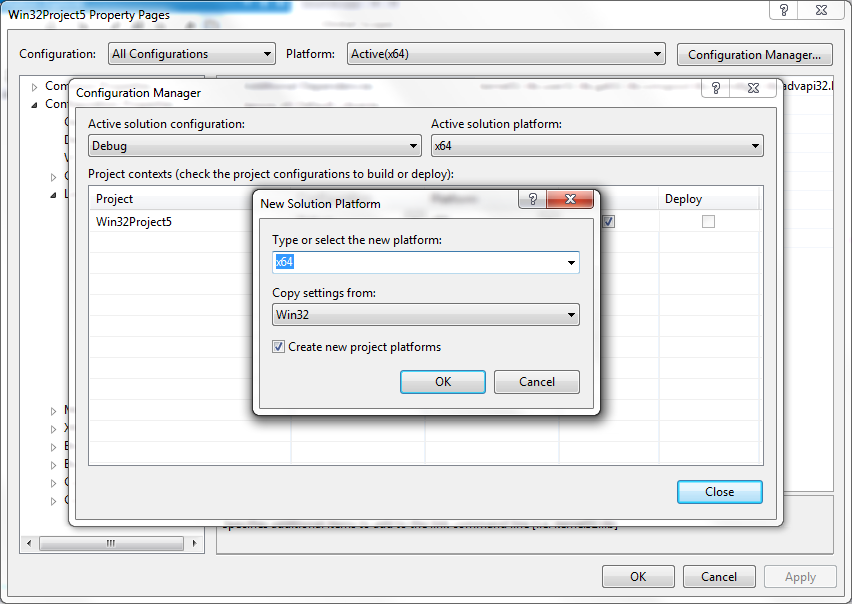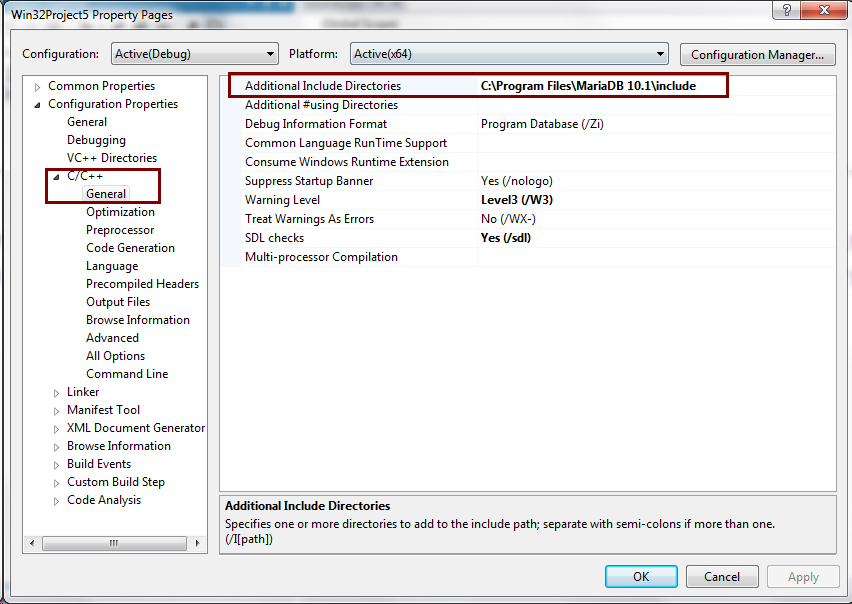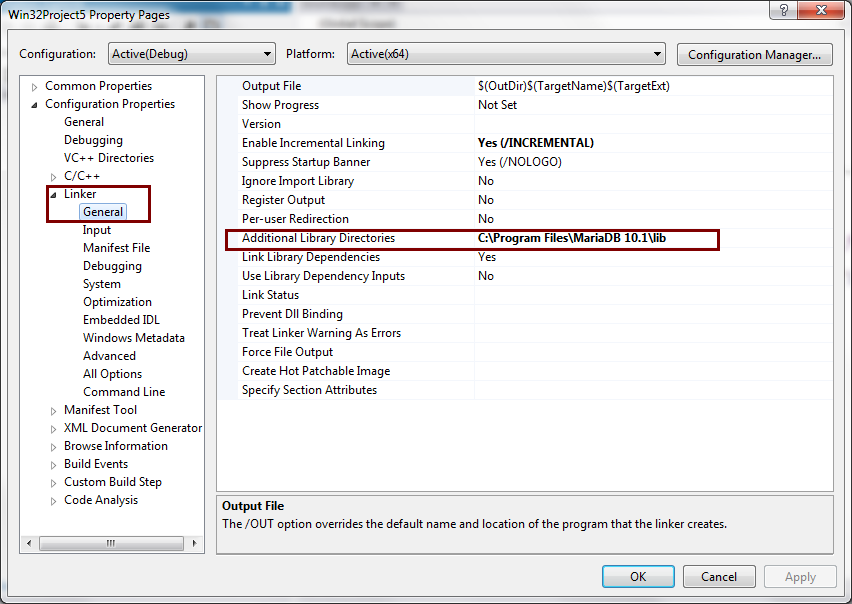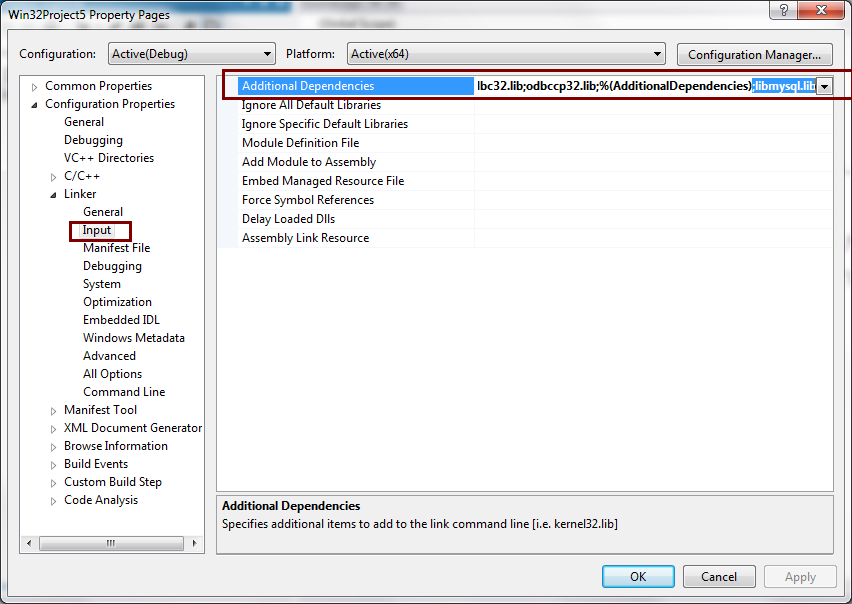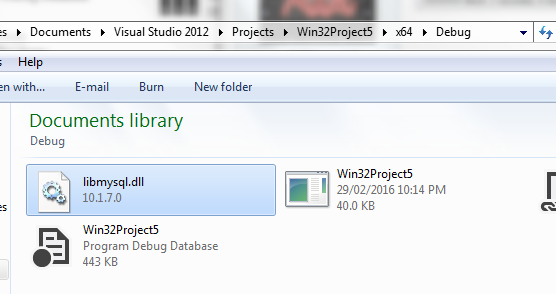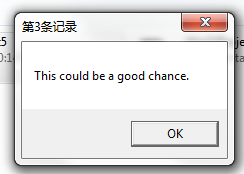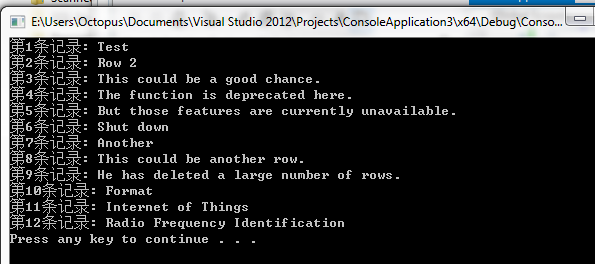|
1楼
巨大八爪鱼
2016-2-29 22:32

【程序】
#include <mysql/mysql.h>
#include <stdio.h>
#include <tchar.h>
#include <Windows.h>
#define DB_PASSWORD "密码"
int WINAPI _tWinMain(HINSTANCE hInstance, HINSTANCE hPrevInstance, LPTSTR lpCmdLine, int nCmdShow)
{
MYSQL conn;
mysql_init(&conn);
if (!mysql_real_connect(&conn, "127.0.0.1", "root", DB_PASSWORD, "test", NULL, NULL, NULL))
{
MessageBox(NULL, TEXT("无法连接数据库"), TEXT("错误"), MB_ICONWARNING);
return 1;
}
mysql_set_character_set(&conn, "utf8");
char *sql = "SELECT * FROM test ORDER BY ID LIMIT 4";
mysql_query(&conn, sql);
MYSQL_RES *rs = mysql_store_result(&conn);
MYSQL_ROW row;
int i;
for (i = 0; row = mysql_fetch_row(rs); i++)
{
char title[10];
sprintf_s(title, "第%s条记录", row[0]);
MessageBoxA(NULL, row[1], title, NULL);
}
mysql_free_result(rs);
mysql_close(&conn);
return 0;
}
|
 |
2楼
巨大八爪鱼
2016-2-29 22:35

【建立工程的方法】 1.首先建立一个Win32的空项目,然后打开项目属性,在配置管理器中新建一个x64的配置,下面的下拉框保持默认的Win32就行: 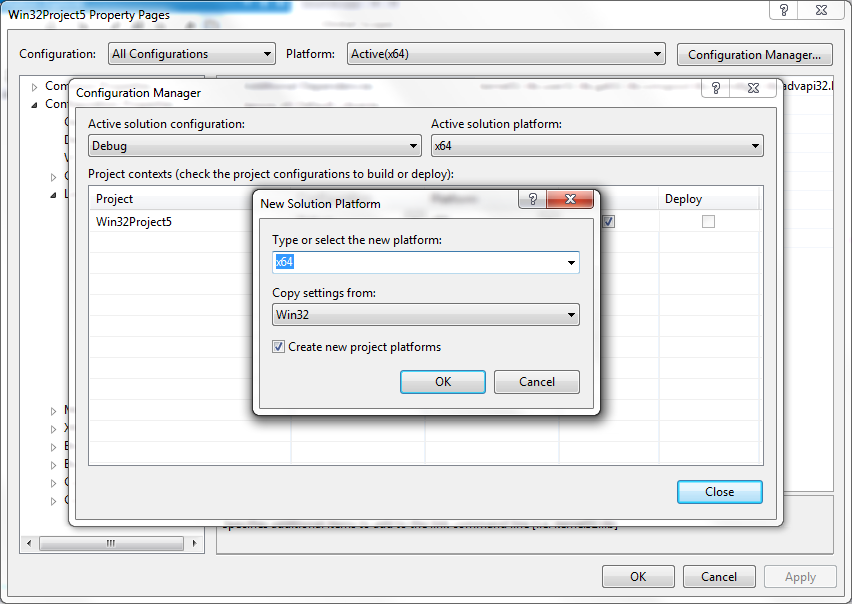 |
 |
3楼
巨大八爪鱼
2016-2-29 22:37

我安装的是MariaDB 10.1(MySQL的一个分支)
其安装路径是:
C:\Program Files\MariaDB 10.1
因此,头文件目录为:
C:\Program Files\MariaDB 10.1\include
(里面只有一个mysql文件夹)
库文件目录为:
C:\Program Files\MariaDB 10.1\lib
|
 |
4楼
巨大八爪鱼
2016-2-29 22:38

2.在C/C++->常规中填上头文件目录: 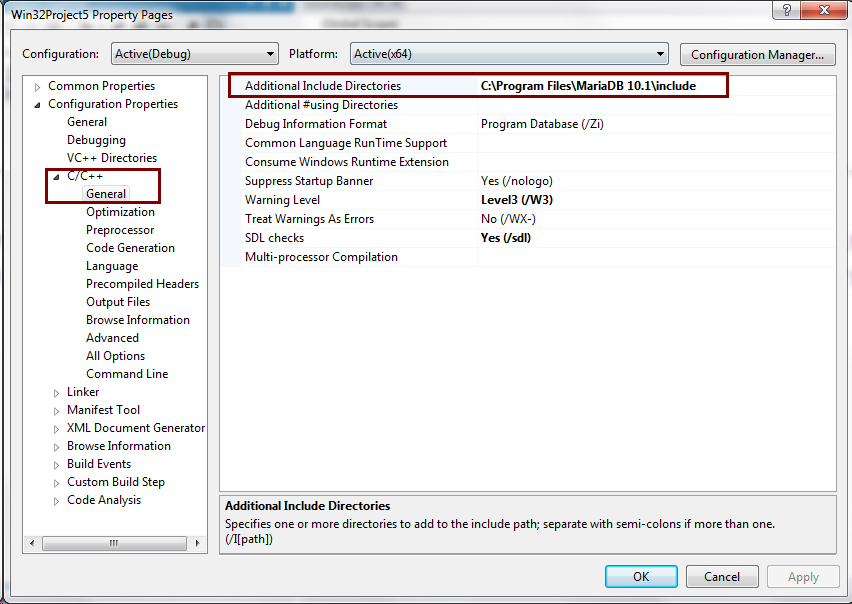 |
 |
5楼
巨大八爪鱼
2016-2-29 22:39

3.在链接器->常规中填上库文件目录: 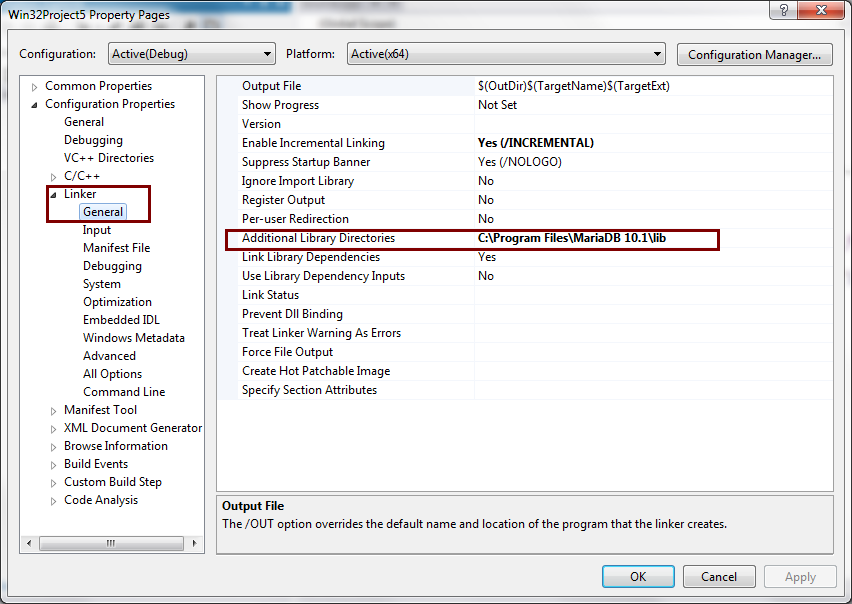 |
 |
6楼
巨大八爪鱼
2016-2-29 22:40

4.在库文件列表末尾加上“;libmysql.lib” 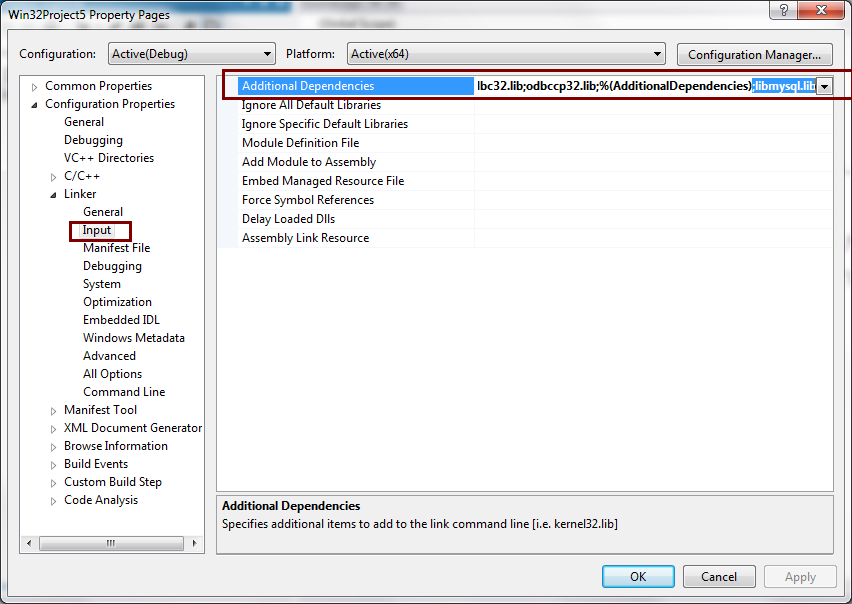 |
 |
7楼
巨大八爪鱼
2016-2-29 22:41

5.建立源文件,编写代码后编译程序:  |
 |
8楼
巨大八爪鱼
2016-2-29 22:42

6.把库文件目录中的libmysql.dll复制到项目中的x64/Debug中: 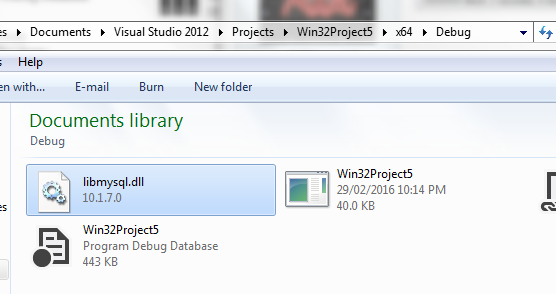 |
 |
9楼
巨大八爪鱼
2016-2-29 22:42

最后,就可以运行程序了: 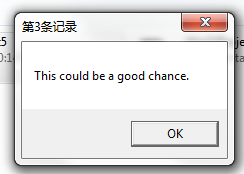 |
 |
10楼
巨大八爪鱼
2016-2-29 22:47

同样也可以用上述方法建立一个控制台程序: #include <iostream> #include <mysql/mysql.h> using namespace std; #define DB_PASSWORD "密码" int main(void) { MYSQL conn; mysql_init(&conn); if (!mysql_real_connect(&conn, "127.0.0.1", "root", DB_PASSWORD, "test", NULL, NULL, NULL)) { cout << "无法连接数据库" << endl; return 1; } mysql_set_character_set(&conn, "utf8"); char *sql = "SELECT * FROM test ORDER BY ID"; mysql_query(&conn, sql); MYSQL_RES *rs = mysql_store_result(&conn); MYSQL_ROW row; int i; for (i = 0; row = mysql_fetch_row(rs); i++) { cout << "第" << row[0] << "条记录: " << row[1] << endl; } mysql_free_result(rs); mysql_close(&conn); system("pause"); return 0; } 运行结果: 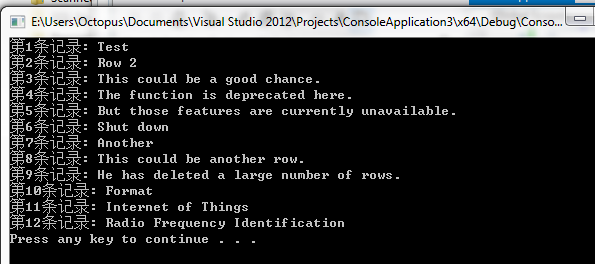 |